Androidで5Gが「優先ネットワークタイプ」に表示されないときの修正ガイド
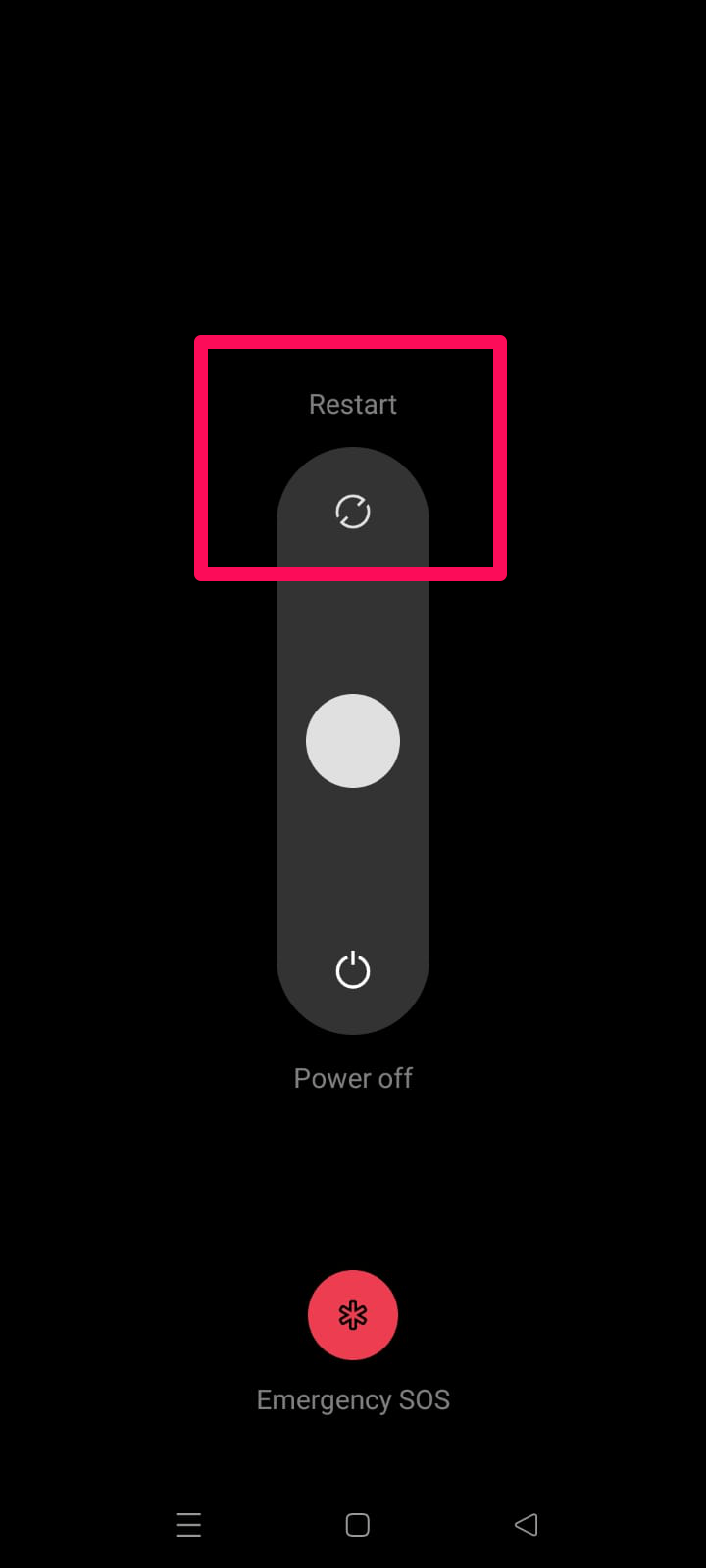
5Gは高速通信をもたらしますが、Android端末で「優先ネットワークタイプ」に5Gが表示されず接続できない問題は多く報告されています。本記事では、実際に試して効果があった手順を中心に、原因の切り分け、代替策、検査手順、運用チェックリストまで含めた実践的なガイドを日本語で提供します。初心者でもわかるように短い定義と手順を付けています。
重要用語1行定義: 5G対応 = 端末ハードウェアが5Gの周波数帯をサポートすること。5G Ready = メーカーやキャリアの設定やファームウェアで5Gが有効化される準備が整っていること。
原因の概要
5Gが表示されない主な原因は次の通りです。
- 端末側: ソフトウェア(ファームウェア/OS)や設定の問題、ハードウェア非対応
- キャリア側: 5GサービスやSIM/プランが未有効、プロファイルが未配信
- 地域要因: 5G基地局(セルタワー)が近くにない、対応周波数が合わない
- その他: セキュリティ/カスタムROMやAPNプロファイルの不整合
修正手順(優先度の高い順)
手順 1 — 端末の再起動を行う
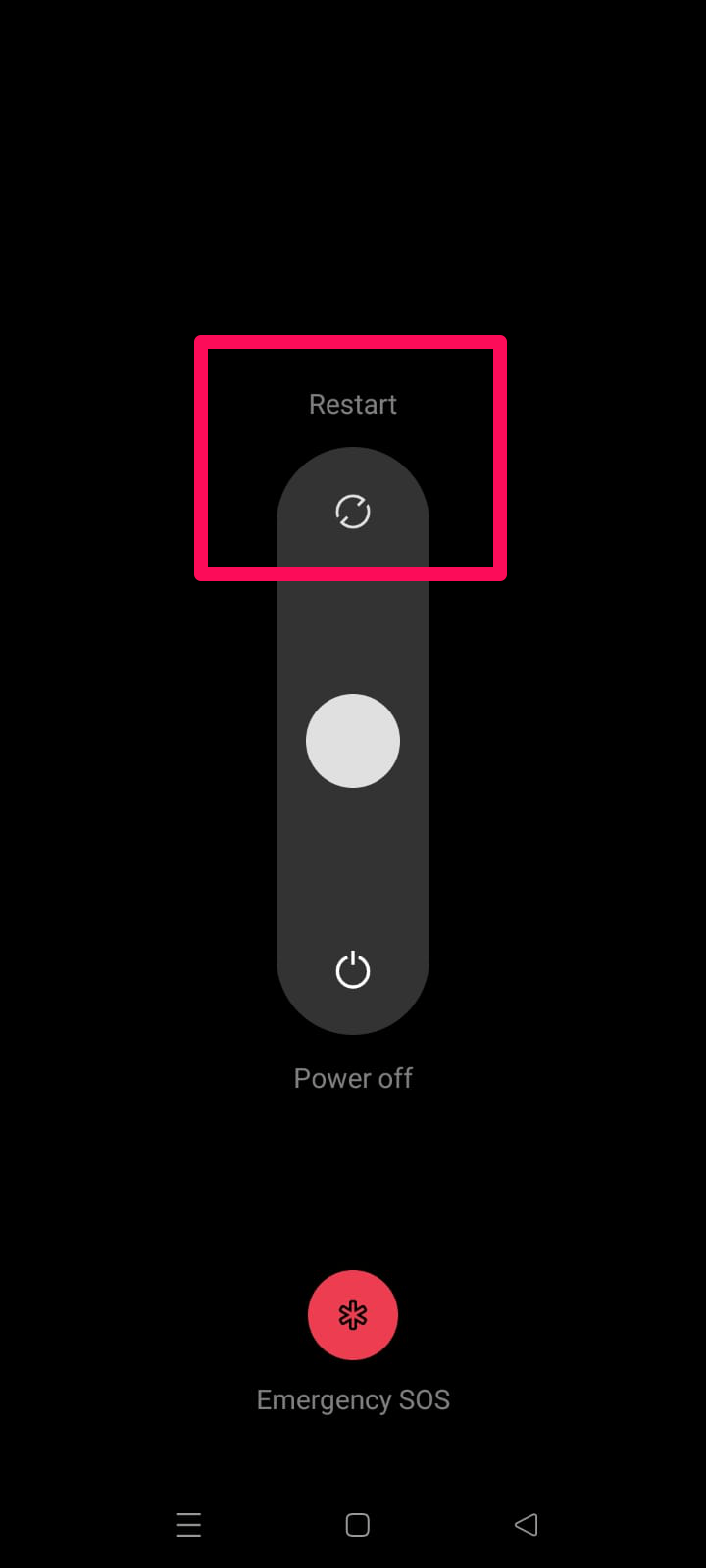
再起動で一時的なソフトウェアやRAMの問題が解消されることがあります。短時間でできる初動対応です。
- 電源メニューを開く
- 「再起動」を選択
- 再起動後、設定 > ネットワークの優先タイプで5Gが表示されるか確認
手順 2 — 5Gを強制するアプリを試す
一部の端末では開発者向けの設定や第三者アプリで5Gラジオを選べる場合があります。以下は代表的な流れです。
- Google Playから「Force LTE Only」などの信頼できるアプリをダウンロード
- アプリで5Gを選択し、ラジオモードを切り替え
- 表示が変わらない場合は端末のroot化や OEM 制限で不可の可能性あり(注意: rootは保証対象外になります)
注意: サードパーティ製アプリ使用時は、評判・権限を必ず確認してください。
手順 3 — 端末が本当に5G対応か確認する
製造元の仕様ページや型番情報で次を確認します。
- 対応バンド(n78, n41など)と周波数の記載
- 「5G supported」と「5G ready」の意味の違いを確認(メーカーのFAQ参照)
もし端末の仕様に5Gが明記されていなければ、ハード面で非対応の可能性が高いです。
手順 4 — ソフトウェア(OTA)更新の確認
システム・ファームウェアに5G関連のアップデートが含まれる場合があります。最新版に更新してください。
- 設定を開く
- ソフトウェア更新 をタップ
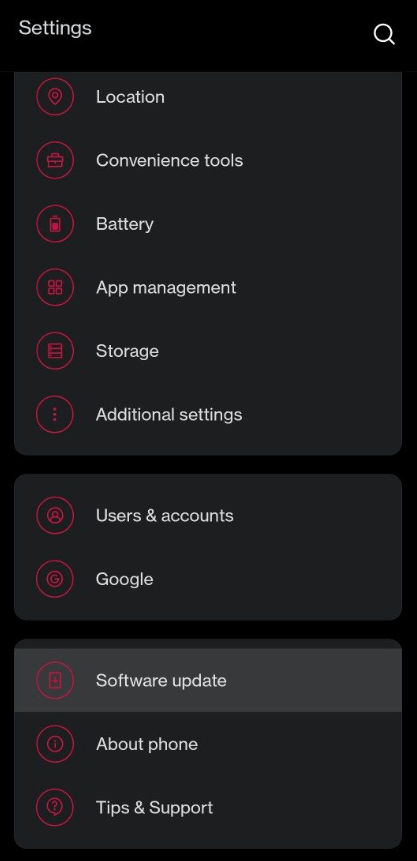
- 更新を確認 を押す
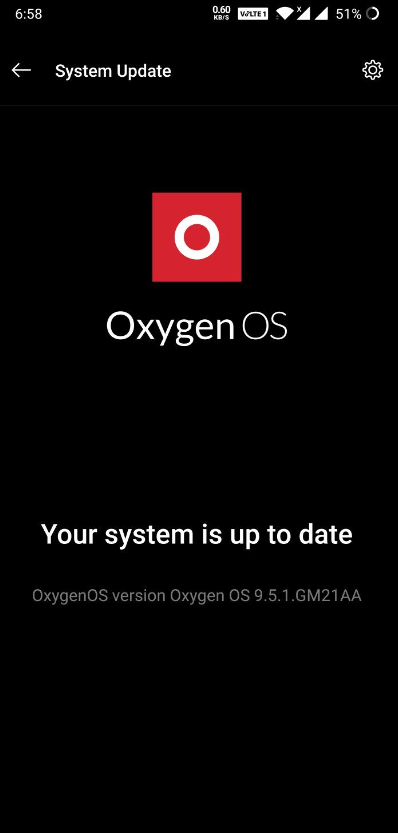
安定したWi-Fi接続と十分なバッテリー残量を確保して実行してください。
手順 5 — ハードウェア互換性テストを行う
キャリアやメーカーが提供する端末診断アプリで5G互換性テストが可能です。例: キャリア公式アプリでのハンドセットテスト
- キャリア公式アプリをインストール(例: Airtelなど)
- 5Gセクションへ移動
- ハンドセットテストを実行して互換性を確認
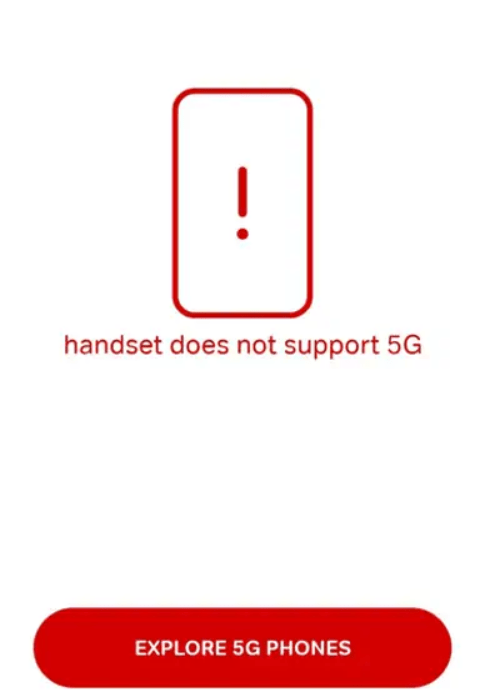
結果が「非対応」なら、端末自体が対応していないか、内部ハードの故障の可能性があります。
手順 6 — 周辺の5G基地局を確認する
5Gは提供地域が限定されるため、自分の居住地や移動ルートで5Gカバレッジがあるか確認してください。
- Ookla(Speedtest)などで基地局スキャンが可能なアプリを使う
- アプリ内の「Scan For Tower」機能で最寄りの基地局を探す
基地局が無ければ、端末が正しくても5Gは利用できません。
手順 7 — 5G対応SIMとデータプランを確認する
キャリアによっては5G専用のプランや追加手続きが必要です。
- SIMが5G対応であるか(SIMの世代により非対応の場合あり)
- 5Gサービスが契約プランに含まれているか
- キャリアのプロファイルやAPNが最新であるか
キャリアのチャット/カスタマーサポートで「端末(型番)で5Gが有効か」「SIMプロビジョニングはされているか」を確認してください。
手順 8 — 高度なトラブルシューティング
- 設定 > ネットワーク > モバイルネットワーク > ネットワークオペレーター を自動に切替え
- APNを初期化またはプロバイダの推奨に合わせる
- ネットワーク設定のリセット(設定 > システム > リセット)を試す
- セーフモードでサードパーティアプリの干渉をチェック
注意: ネットワーク設定のリセットはWi‑Fiやペア済みBluetooth情報を消すため、事前にメモしてください。
いつどの方法が有効か(判断ガイド)
- 再起動で直る: 一時的なソフトウェアの不整合
- OTAで直る: メーカーソフトが原因で5Gが未有効化
- キャリアチェックで直る: プラン・SIMプロビジョニングの問題
- 基地局が無ければ直らない: 地域カバレッジの問題
- 強制アプリで直る: OSがGUIで非表示なだけ(ただし保証対象外の危険あり)
代替アプローチと失敗例
- 代替: カスタムROMや非公式ファームで5Gを有効化する方法もあるが、失敗すると通信不能や保証喪失に繋がる
- 失敗例: 端末が物理的に5GアンテナやRFフロントエンドを持っていない場合、ソフトでどうこうできない
トラブルシューティングのチェックリスト(役割別)
ユーザー向け
- 再起動してOTA更新を確認
- キャリアに5GプランとSIMを確認
- 周辺の5Gカバレッジを調査
管理者/店員向け
- 端末の正式仕様と対応バンドを照合
- SIMプロビジョニングログ確認
- 必要なら端末交換や修理を提案
デベロッパー/エンジニア向け
- RIL (Radio Interface Layer) ログ取得
- ネットワーク設定プロファイルの配信状態確認
- カスタムビルドでradio/firmwareの互換性確認
短い運用手順(SOP)
- ユーザー問い合わせ受領 → 端末型番・OSバージョン・キャリアを確認
- 最低限の確認(再起動・OTA・SIMの挿し直し)を案内
- それでも直らない場合、キャリア側のプロビジョニング確認を依頼
- ハード不良疑いであれば、端末診断やメーカー修理を案内
フローチャート(簡易診断)
flowchart TD
A[5Gが表示されない報告] --> B{再起動済み?}
B -- はい --> C{OTA更新済み?}
B -- いいえ --> D[再起動して再確認]
C -- いいえ --> E[OTAを確認・更新]
C -- はい --> F{SIMとプランは5G対応?}
F -- いいえ --> G[キャリアに連絡して5Gプランを確認]
F -- はい --> H{地域に5G基地局がある?}
H -- いいえ --> I[地域待ちまたは移動を案内]
H -- はい --> J{端末は5Gハード対応?}
J -- いいえ --> K[端末交換または買替を提案]
J -- はい --> L[サポートで詳細ログ取得と修理/交換検討]受け入れ基準
- 優先ネットワーク設定に5Gが表示され、かつ5G接続が可能であること(該当エリアでの実績)
- キャリアが5Gプロビジョニングを確認・有効化できること
- 端末が公式に5G対応として仕様に記載されていること
よくある質問(FAQ)
Q: 5G対応SIMなのに4Gしかつながらないのはなぜですか?
A: 多くの場合、契約プランに5Gが含まれていない、またはキャリアのプロビジョニングが未完了です。キャリアに契約状況とSIMプロファイルを確認してください。
Q: アプリで5Gを強制すると危険ですか?
A: 場合によります。アプリがラジオ設定にアクセスするには特別な権限やrootが必要になることがあり、保証外になる可能性があります。利用前にリスクを把握してください。
Q: 海外版スマホは国内の5Gに対応しますか?
A: 対応周波数(バンド)が合致していれば可能ですが、キャリアの周波数と端末の対応バンドを必ず比較してください。
まとめ
- まずは再起動とOTA更新、SIM・プラン確認、周辺基地局の確認を順に試してください。
- 端末仕様で5Gハードが確認できない場合は、ソフトでの解決は困難です。
- キャリアやメーカーと連携することが早期解決につながります。
重要: 端末の改造(rootや非公式ファーム)や非正規の操作は保証を無効化することがあるため、最終手段として慎重に検討してください。
もしこの記事で解決しなかった場合、以下の情報を用意してサポートに連絡すると対応が早くなります。
- 端末型番(例: Pixel 6 / Galaxy S21)
- OSバージョンとビルド番号
- キャリア名・契約プランの種別
- SIMの挿入状態(eSIMか物理SIMか)
- 居住地域(市区町村レベル)と接続した試験日時
ご質問や試した手順の結果を下のコメント欄に残してください。役に立ったらYouTubeチュートリアルやメーカーサポートの案内も併せてご覧ください。



